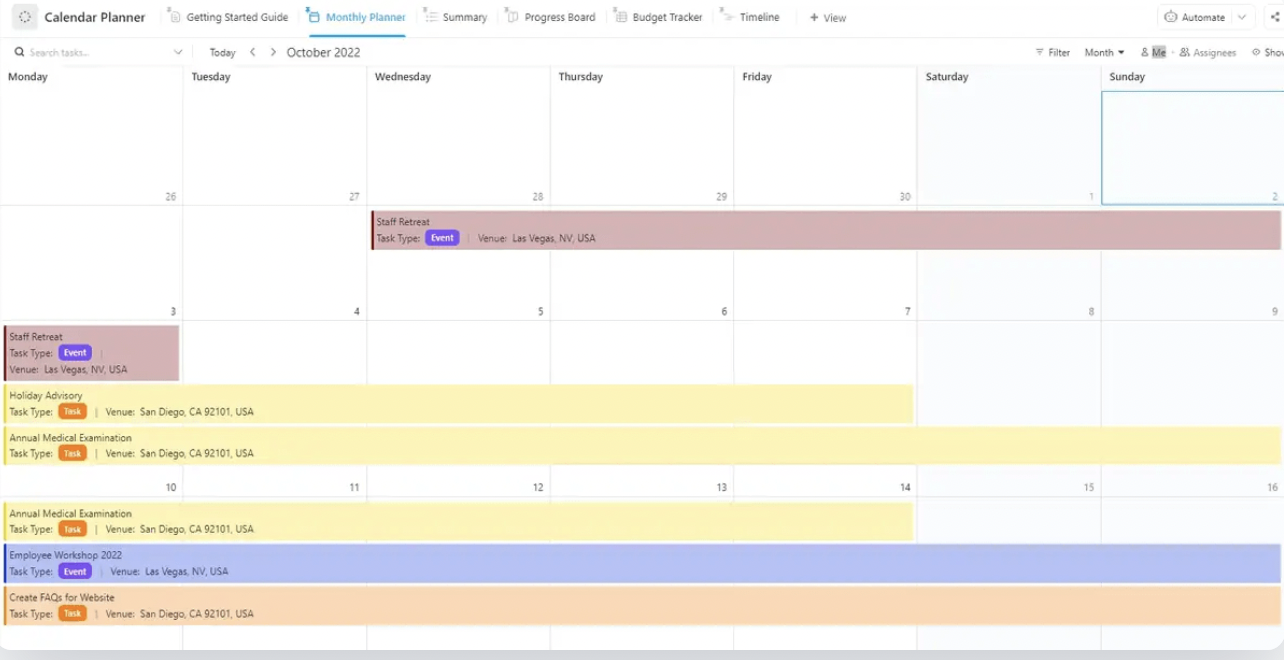Tarihleri ve son teslim tarihlerini izleme zorluğu, özellikle de "sisteminiz" yapışkan notlar, son dakika takvim davetiyeleri ve unutmayacağınıza yemin ettiğiniz (ama kesinlikle unutacağınız) zihinsel bir liste ile oluşuyorsa. Evet, biz de bu durumu yaşadık.
Programları düzenlemenin daha iyi bir yolu var mı? 🤔
İyi haber: var!
Google E-Tablolar, proje planı, içerik programı veya sadece can sıkıcı faturaları hatırlamak için olsun, ihtiyaçlarınıza uygun bir takvim oluşturmanıza olanak tanır.
Bu blog yazısında, Google E-Tablolar'da adım adım takvim oluşturmayı anlatacağız. Bu sizin için işe yararsa, harika—ancak ClickUp ile bunu çok daha hızlı ve akıllı bir şekilde yapabilirsiniz. Farkı görmek için bizi takip etmeye devam edin.
Takvimler için neden Google E-Tablolar'ı kullanmalısınız?
Google E-Tablolar'da takvim programı oluşturmak size esneklik ve özelleştirme imkanı sunar. Google E-Tablolar'ın takvim yönetimi için neden yararlı bir seçim olduğunu inceleyelim.
- Kişiselleştirilmiş görünüm ve his: Kişisel veya takım planlama ihtiyaçlarına uyacak şekilde düzenleri, renkleri ve formülleri ayarlayın.
- İşbirliği: Takım arkadaşlarınızla takvimleri paylaşarak ortak etkinlikler, toplantılar ve taahhütler hakkında gerçek zamanlı güncellemeler ve düzenleme yapın.
- Google Workspace entegrasyonları: Takviminizi Gmail gibi Google ekosistemindeki diğer uygulamalarla sorunsuz bir şekilde bağlantı kurun.
- Erişilebilirlik: İnternet bağlantısı olan herhangi bir cihazdan Google E-Tablolar takviminizi düzenleme (düzenleme).
- Veri yapılandırma: Takviminizi, kolay görsel izleme için net bir elektronik tablo biçiminde düzenleyin.
- Şablonlar: Önceden tasarlanmış şablonlarla başlayın veya sıfırdan özel bir düzen oluşturun.
- Ücretsiz kullanım: Google Çalışma Alanı ekosisteminde ücretsiz olarak kullanılabilir.
⭐ Özellikli Şablon
Google E-Tablolar'ın mükemmel bir takvim oluşturmak için saatlerce uğraşmak istemiyor musunuz? ClickUp'ın ücretsiz Takvim Planlayıcı şablonu daha iyi bir seçenek! Hücreleri biçimlendirmek, formüller oluşturmak veya sıfırdan renk kodlaması yapmakla uğraşmanıza gerek yok. Görevlerinizi girin ve başlayın.
🧠 İlginç Bilgi: Google E-Tablolar , 6 Haziran 2006'da Google Dokümanlar ve E-Tablolar'ın bir parçası olarak tanıtıldı. 2012'de Google Drive altında bağımsız bir ürün haline geldi.
Google E-Tablolar'da Takvim Oluşturma Adımları
Kendi fonksiyonel ve özelleştirilebilir Google E-Tablolar takviminizi oluşturmanıza yardımcı olacak ayrıntılı bir kılavuz. 👇
Adım #1: Yeni bir e-tablo oluşturun
Başlamak için Google Drive'ı açın ve Google hesabınızla oturum açın.
Giriş yaptıktan sonra, sol kenar çubuğundaki +Yeni düğmesini tıklayın. Google E-Tablolar seçeneğinin üzerine gelin, ardından Boş hesap tablosu seçeneğini seçerek sıfırdan yeni bir takvim oluşturun.
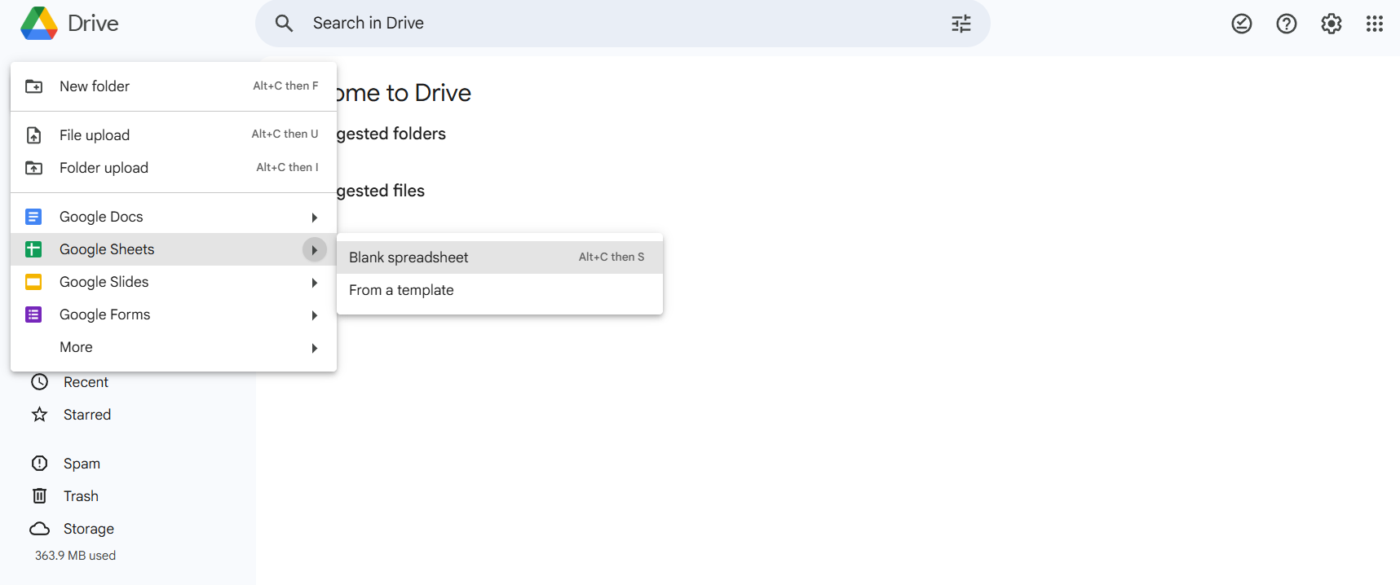
Yeni bir e-tablo açılacaktır. Sol üst köşedeki Adsız e-tablo seçeneğine tıklayarak ve "Pazarlama Takvimi" gibi yeni bir başlık girerek e-tablonun adını değiştirin.
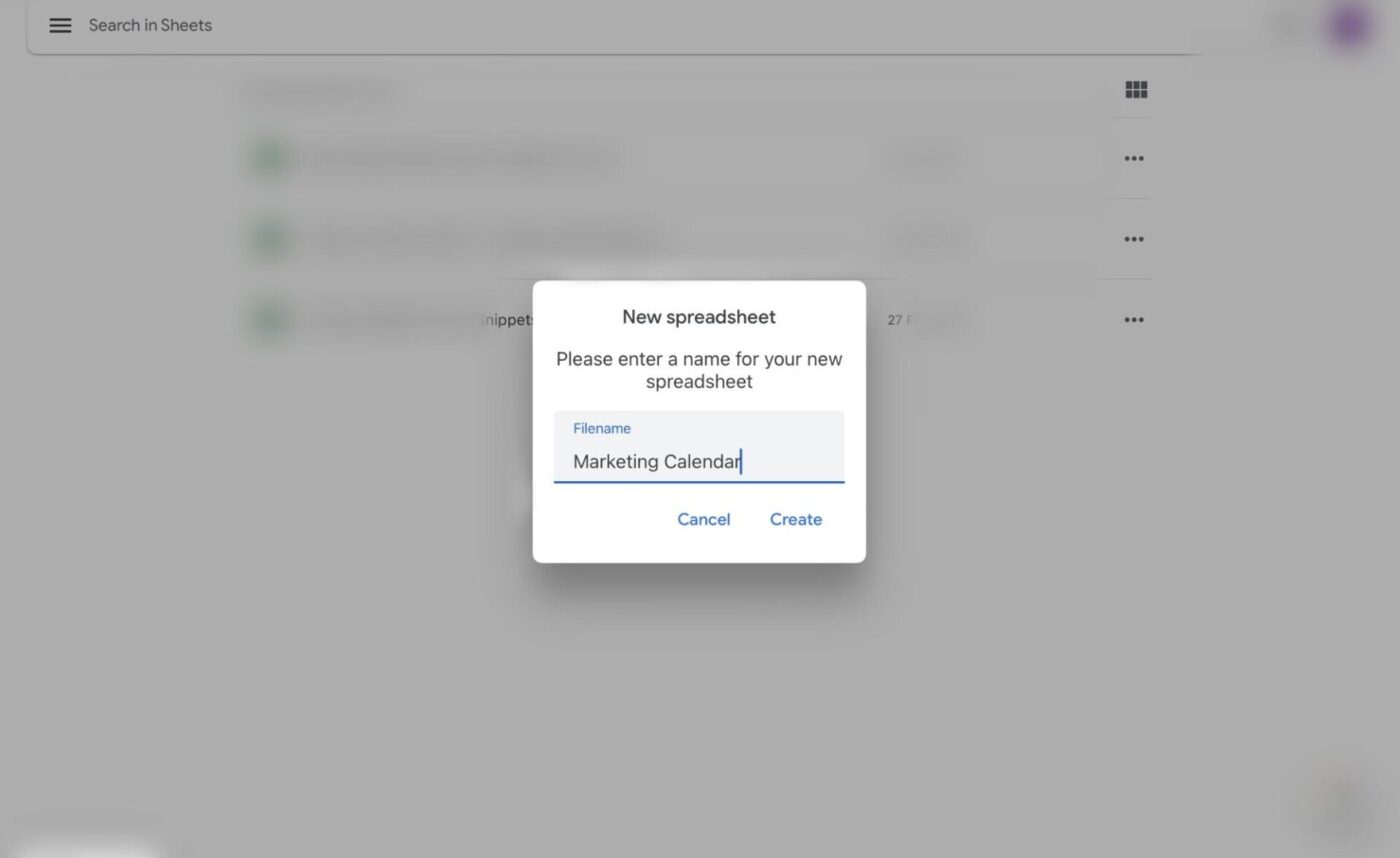
Adım #2: Ayı ekleyin
A1 hücresine tıklayın ve ayı ve yılı yazın, örneğin Nisan 2025. Bu hücreyi, yazı tipi boyutunu artırarak ve kalın stil uygulayarak öne çıkacak şekilde biçimleyin.
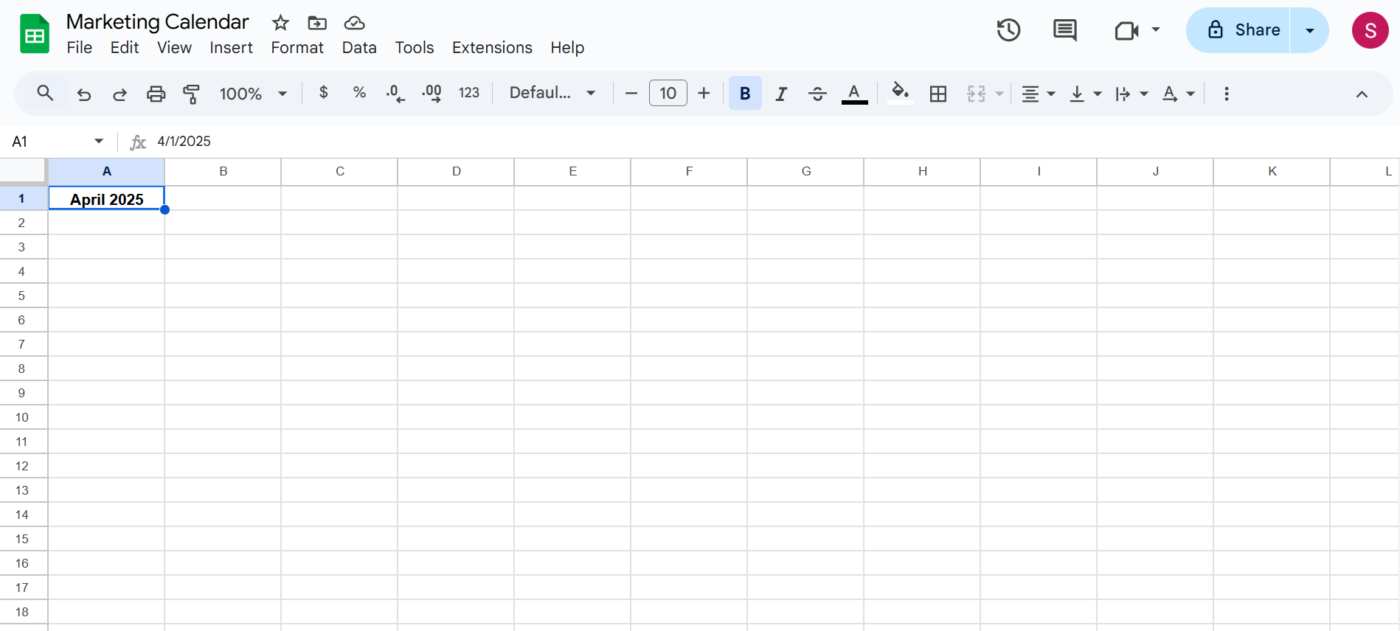
Ardından, A1 ila G1 hücrelerini (haftanın yedi günü için yedi sütun) vurgulayın. Araç çubuğundaki Hücreleri birleştir düğmesini tıklayarak bunları tek bir hücrede birleştirin.
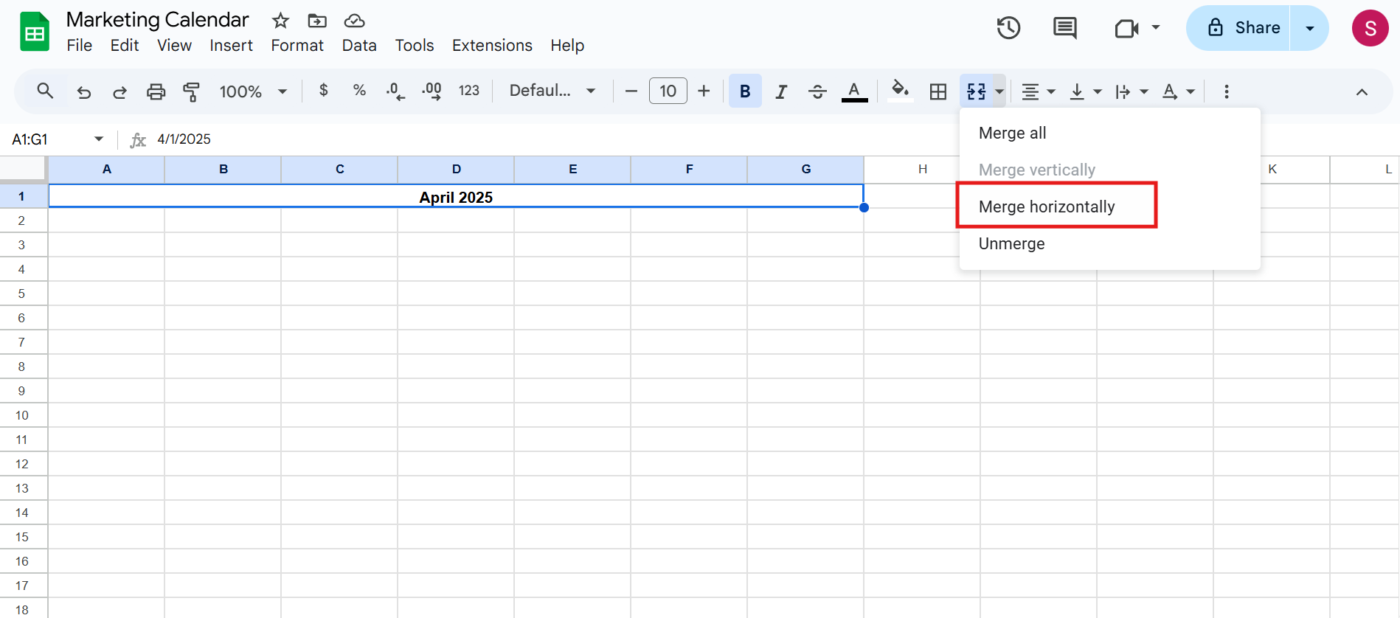
Birleştirilmiş hücre hala seçiliyken, Yatay hizala düğmesini tıklayın ve Ortala seçeneğini seçerek ay başlığını düzgün bir şekilde hizalayın.
🔍 Biliyor muydunuz? Başlangıçta Google E-Tablolar'da 400.000 hücre sınırı vardı, ancak bu sınır 10 milyon hücreye çıkarılmış ve büyük veri kümelerini işlemek için daha güçlü hale getirilmiştir.
Adım #3: Haftanın günlerini ekleyin
A2 ile G2 hücrelerine haftanın günlerini ekleyin: Pazar, Monday, Salı, Çarşamba, Perşembe, Cuma ve Cumartesi.
💡 Profesyonel İpucu: Zaman kazanmak için A2 hücresine "Pazar" yazın, ardından doldurma tutamağını (hücrenin sağ alt köşesindeki küçük kare) tıklayıp G2'ye sürükleyin. Böylece geri kalan günler otomatik olarak doldurulacaktır.
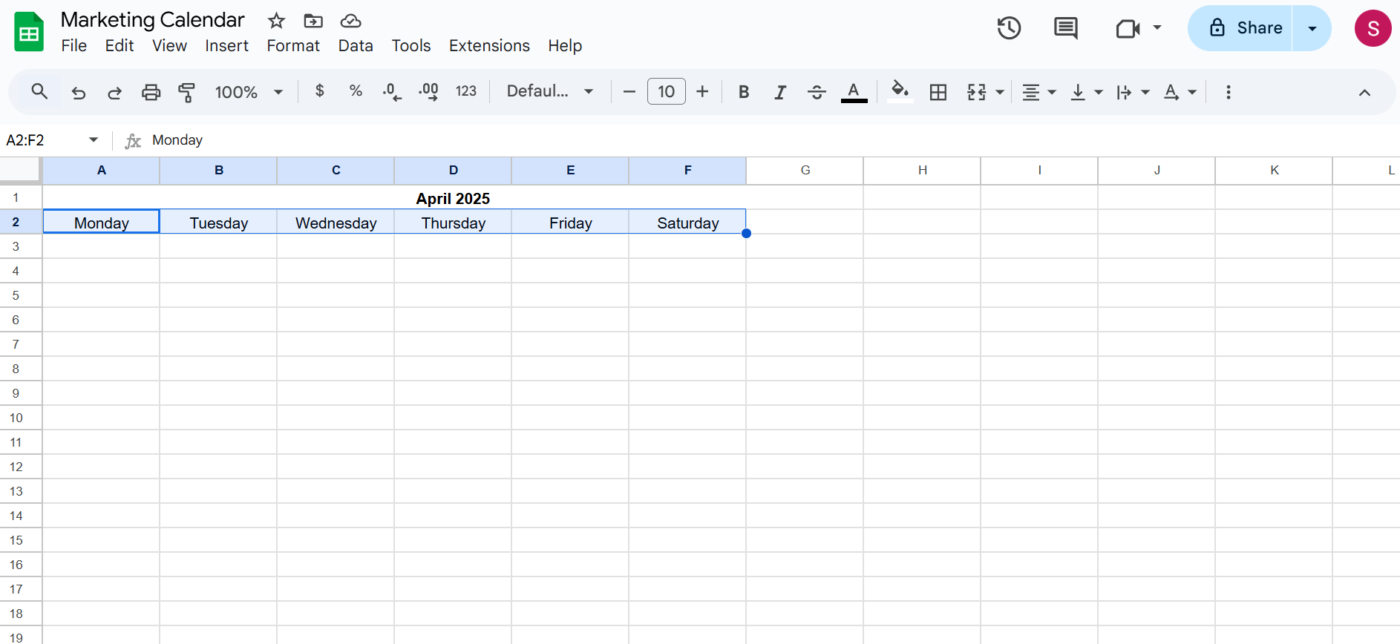
🔍 Biliyor muydunuz? Çalışanların programları konusunda söz sahibi olmaları gerçek bir fark yaratır. Araştırmalar, dijital programlama araçlarının refahı ve iş-yaşam dengesini iyileştirdiğini ve işlerin daha yönetilebilir hale geldiğini ortaya koymuştur.
Adım 4: Ayın tarihlerini girin
Ayın ilk günü haftanın hangi gününe denk geldiğini kontrol ederek doğru başlangıç sütununu bulun. Örnek, 1 Nisan 2025 Salı gününe denk geliyorsa, C sütununa yazılmalıdır.
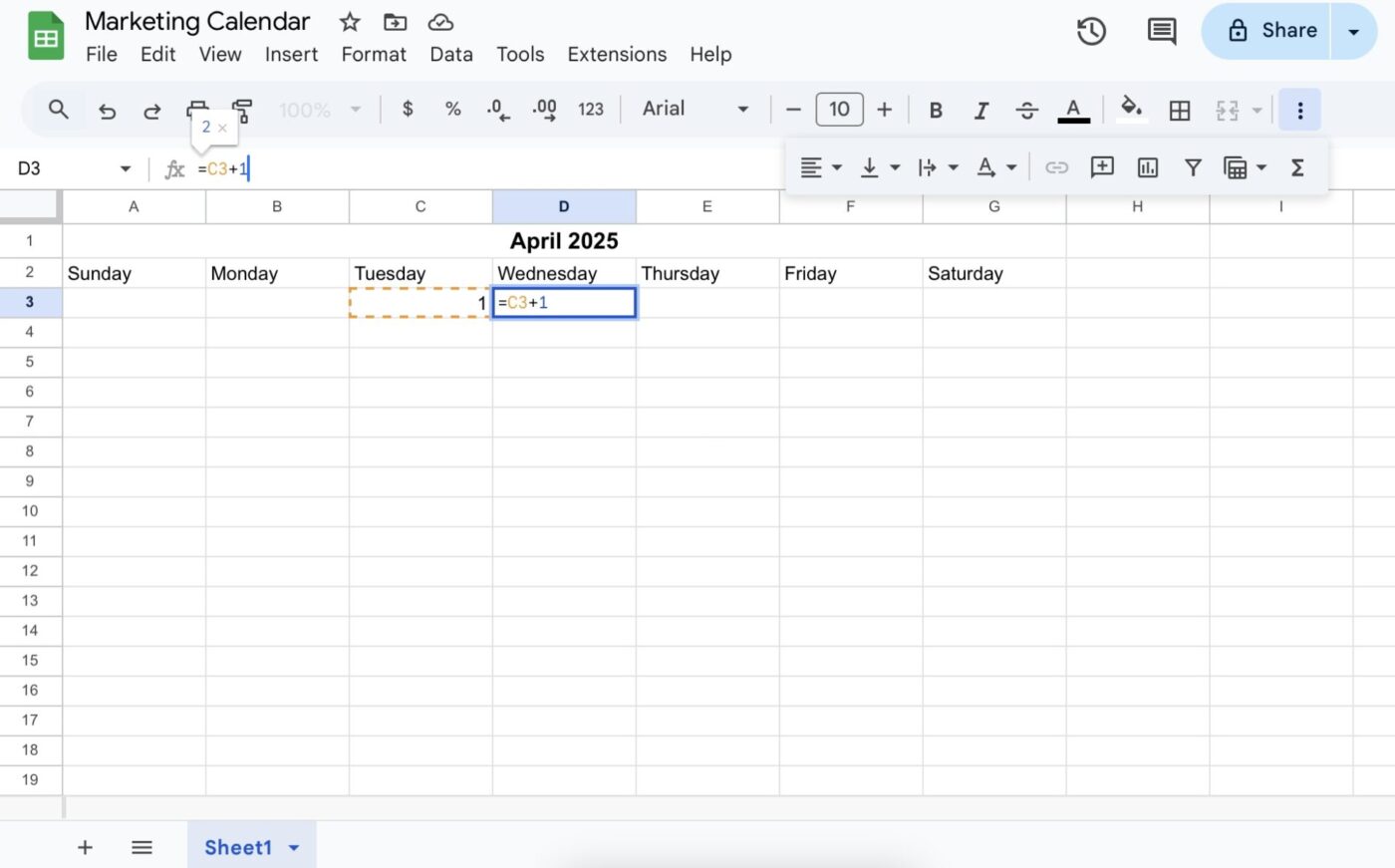
3. satırın doğru sütununa, ayın başlangıcını belirtmek için 1 yazın. Sağdaki bir sonraki hücreye, ayın 2'sini oluşturmak için =C3+1 yazın. Ardından, doldurma tutamacını sürükleyerek satırın geri kalanını otomatik olarak doldurun ve ilk haftayı tamamlandı.
Bir sonraki satıra geçin ve tarihleri girmeye devam edin, her zaman her yeni haftanın ilk sütunundan başlayın.
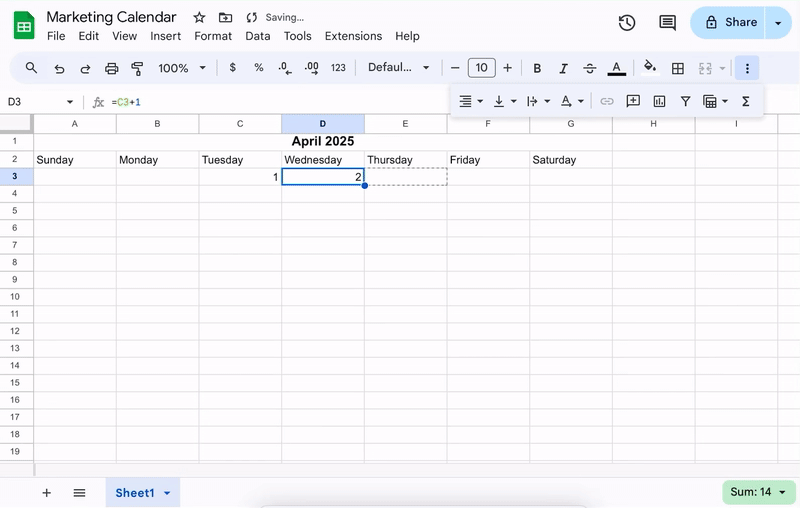
Tarihlerin sırayla devam etmesini sağlayarak bunu her satır için tekrarlayın.
🧠 İlginç Bilgi: İş günlerini planlamak verimliliğe yardımcı olur, ancak eğlence etkinlikleri için katı bir program yapmak aslında ters etki yaratabilir. Bir araştırma, insanların çok katı bir program olduğunda hobilerini ve boş zamanlarını daha az keyif aldıklarını ortaya koymuştur. Dinlenmek için zaman ayırmak yine de yardımcı olur, ancak spontane davranışlara yer bırakmak daha keyifli hissettirir.
Adım 5: Takvim düzenini yeniden boyutlandırın ve biçimlendirin
Haftalar arasına alan eklemek için satır sayısını sağ tıklayın ve 1 satır ekle seçeneğini seçin. Ayrıca, etkinlikler için alan açmak üzere satır yüksekliğini yeniden boyutlandırabilirsiniz. Bunun için satır kenarlarını tıklayıp sürüklemeniz yeterlidir.
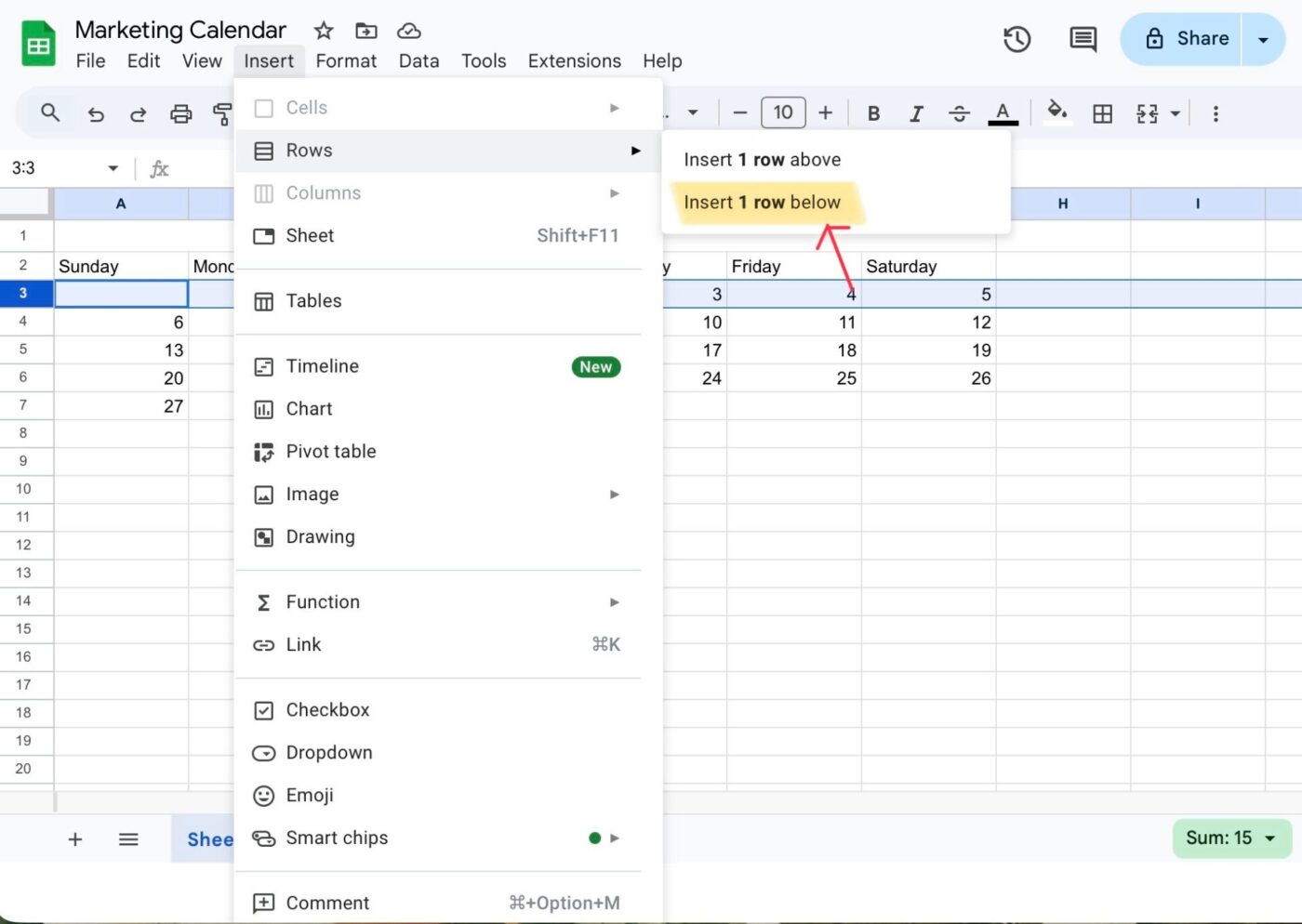
Daha iyi okunabilirlik için yazı tipi boyutunu ayarlamak, hücre renklerini değiştirmek ve metni biçimlendirmek için takvimin tüm alanını seçin.

💡 Profesyonel İpucu: Farklı etkinlik türleri için renk kodları kullanın; örneğin toplantılar için mavi, son tarihler için yeşil ve tatiller için kırmızı. Takvimin tamamını vurgulayın. Kenarlık aracını kullanarak her hücrenin etrafına kenarlık ekleyin ve tarihleri net bir şekilde ayırt edin.
Adım 6: Diğer aylar için sayfayı çoğaltın
Sayfanın alt kısmında, mevcut sayfa sekmesine sağ tıklayın ve Çoğalt seçimini yapın.
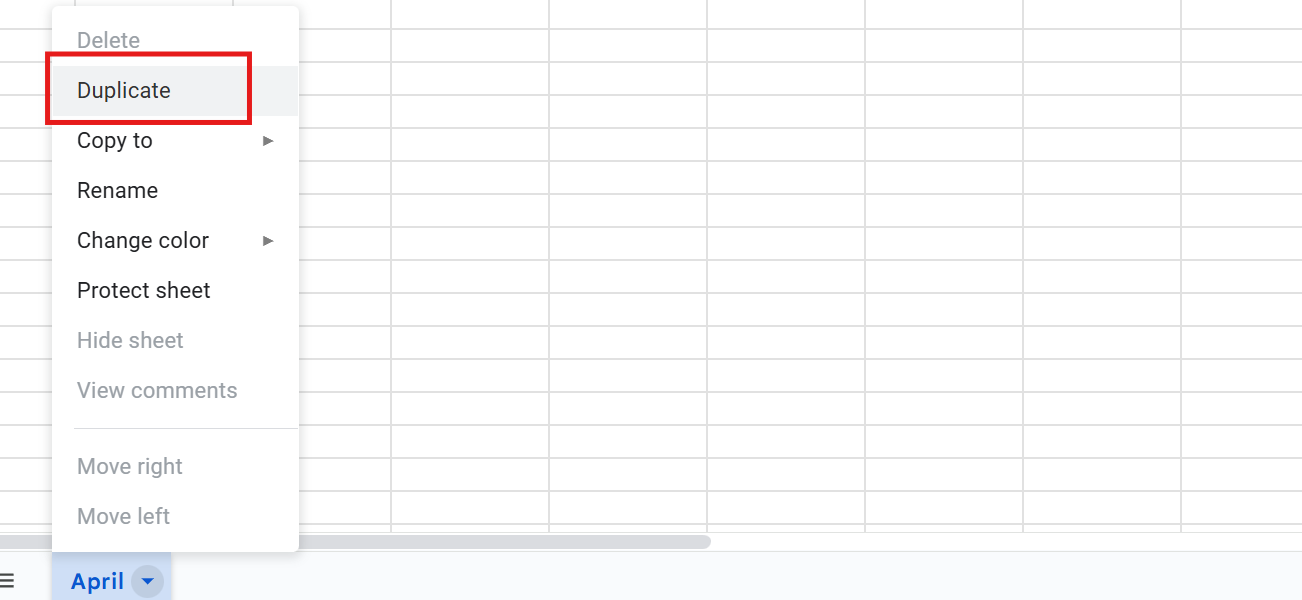
Sekmeyi sağ tıklayıp Yeniden Adlandır seçeneğini seçerek yeni sayfayı yeniden adlandırın. Sayfayı bir sonraki ayın adıyla adlandırın, örneğin "Mayıs".
Ardından, yeni ay ve yılı yansıtacak şekilde A1 hücresindeki başlığı güncelleyin. Daha sonra, daha önce kullandığınız adımları izleyerek takvim tarihlerini yeni ayın başlangıç tarihi ve gün sayısına göre ayarlayın.
🔍 Biliyor muydunuz? Dengesiz çalışma programları strese neden olurken, tutarlı vardiyalar iş memnuniyetini ve performansı artırır. Araştırmacılar, işin ne zaman başlayıp ne zaman biteceğini bilmenin çalışanların sorumluluklarını dengelemelerine yardımcı olduğunu ve bu sayede verimliliğin arttığını keşfettiler.
Adım 7: Etkinlikler, son tarihler ve notlar ekleyin
Bir tarihin altındaki herhangi bir hücreye tıklayarak günlük kontrol listesi veya toplantı ve randevular gibi etkinlik ayrıntılarını ekleyin.
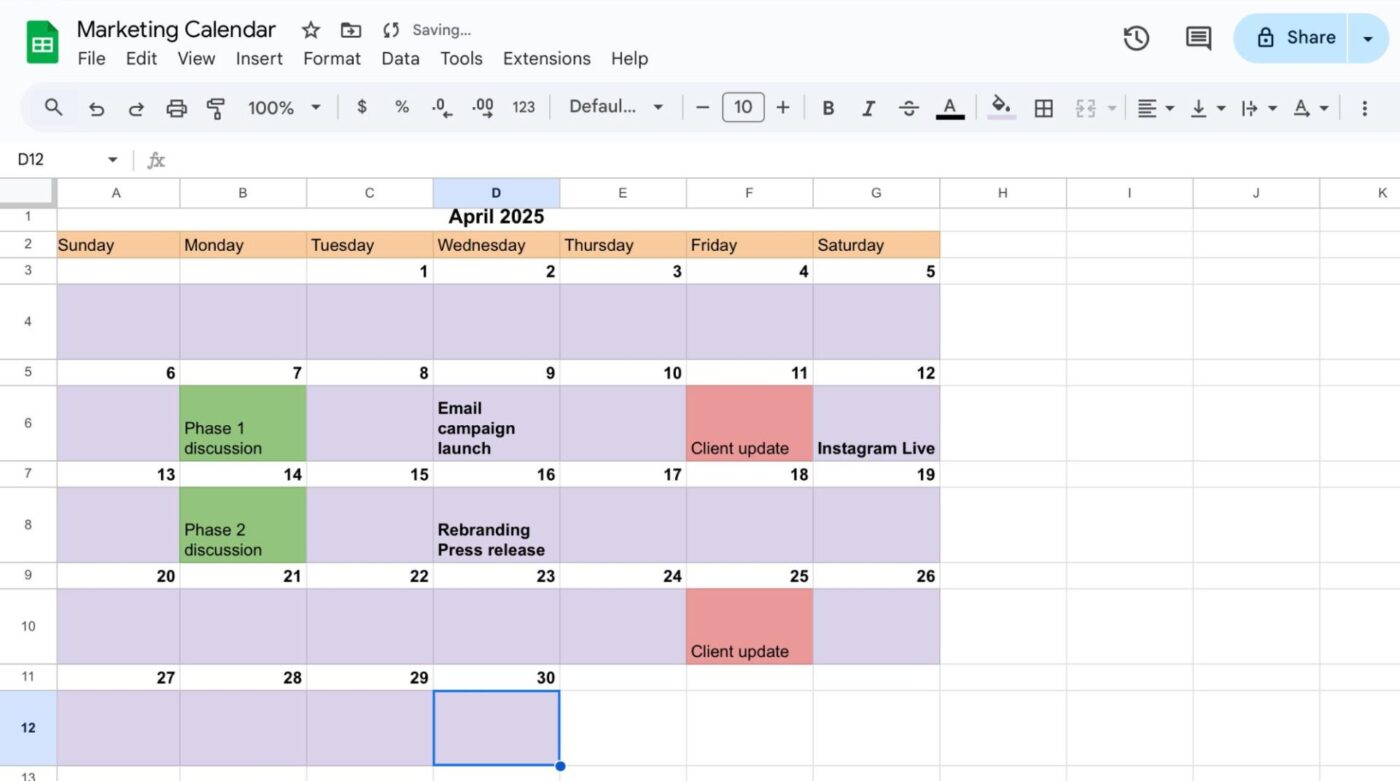
Tek bir hücreye birden fazla satır yazmak için Alt + Enter (Windows'ta) veya Option + Enter (Mac'te) tuşlarına basın. Eklediğiniz metin ne olursa olsun, tüm etkinlik ayrıntılarının hücre içinde görünürlüklerini korumalarını sağlamak için metin kaydırma özelliğini etkinleştirin.
🧠 İlginç Bilgi: Dünyanın çoğu Gregoryen takvimini kullanırken, bazı ülkeler farklı sistemler kullanır. Örneğin, Etiyopya 13 aylık bir takvim kullanır ve Çin geleneksel bayramlar için ay-güneş takvimi kullanır.
Adım 8: Takvimi takımınızla paylaşım yapın
Google E-Tablolar değişiklikleri otomatik olarak kaydeder, ancak kolay tanımlama için belgenin uygun şekilde adlandırıldığından emin olmalısınız. İşte nasıl yapacağınız:
- Ekranın sağ üst köşesindeki "Paylaşım" düğmesini tıklayın.
- İşbirliği yaptığınız kişilerin e-posta adreslerini ekleyin veya paylaşılabilir bir bağlantı oluşturun.
- Başkalarının yapabilmesini istediğiniz şeylere göre izin düzeylerini (Görünüm, Yorumla veya Düzenle) ayarlayın.
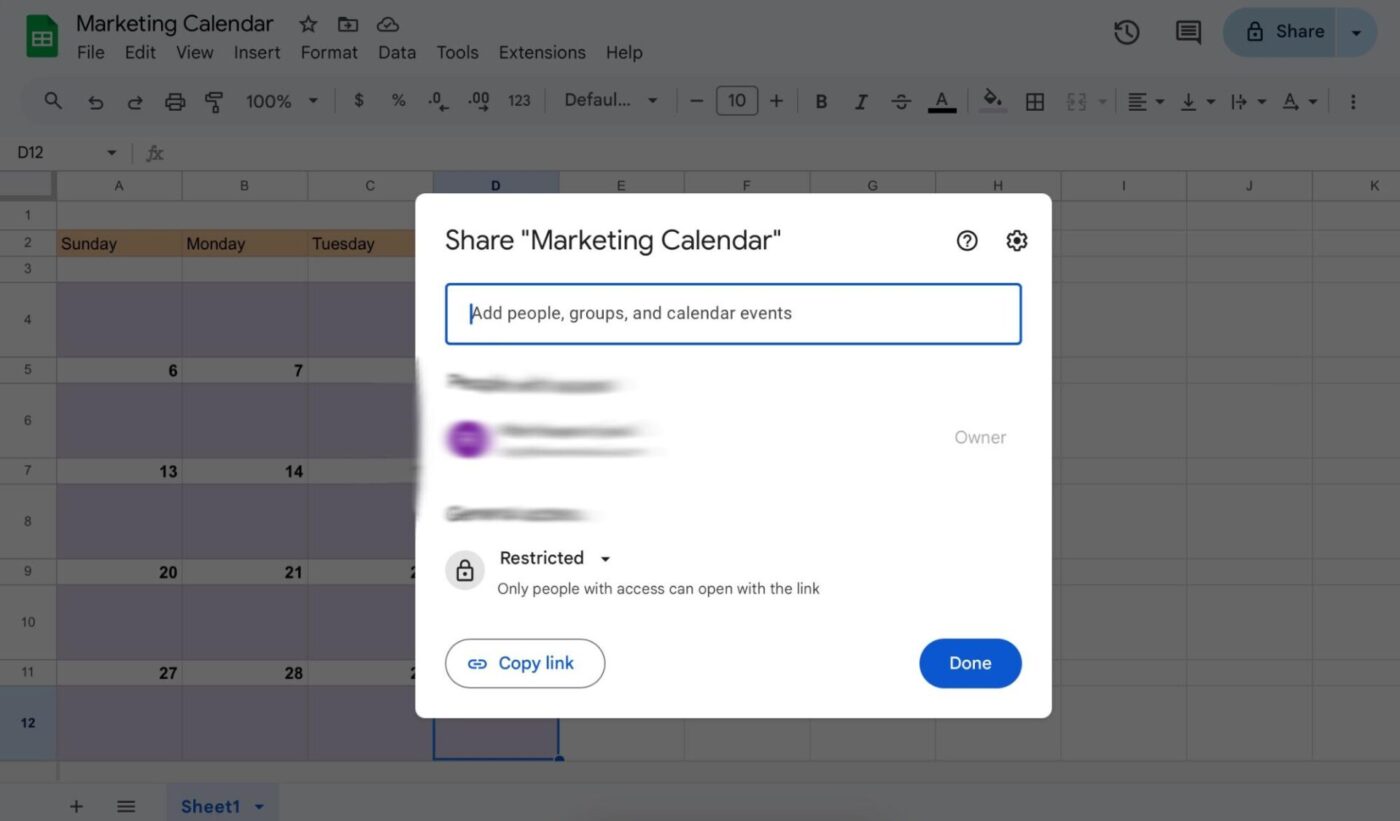
Adım #9: Daha fazla özelleştirin ve şablonları keşfedin
Yaratıcılığınızı serbestçe kullanın: koşullu biçimlendirme ekleyin, aylık görünümler ayarlayın veya ihtiyaçlarınıza uygun içerik planlama sütunları ekleyin. Ayrıca, veri doğrulama özelliğini kullanarak etkinlik kategorileri için açılır menüler oluşturabilirsiniz. Bu, etkinlik türlerinizin tutarlı ve yönetimi kolay olmasını sağlar.
Başlık olarak, Google Takvim şablonlarını inceleyerek önceden ayarlanmış takvim biçimlerinin ihtiyaçlarınıza uygun olup olmadığını kontrol edin.
🔍 Biliyor muydunuz? ISO 8601 uluslararası takvim standardı, Pazar günü başlayan geleneksel ABD takviminden farklı olarak Monday'i haftanın ilk günü olarak ayarlar.
Takvimler için Google E-Tablolar'ı Kullanmanın Sınırları
Google E-Tablolar temel bir çevrimiçi takvim fonksiyonu görebilir, ancak önemli ölçüde manuel çaba gerektirir ve özel planlama araçlarında bulunan gelişmiş özelliklerden yoksundur.
Google E-Tablolar'a alternatif bir seçenek aramayı düşünebileceğiniz bazı nedenleri inceleyelim.
- Yerleşik hatırlatıcılar veya bildirimler yoktur: Google E-Tablolar, yaklaşan etkinlikler için yerel hatırlatıcılar veya bildirimler sunmaz. Bu, programınız hakkında bilgi sahibi olmak için harici araçlara veya manuel kontrollere güvenmeniz gerektiği anlamına gelir.
- Tekrarlanan etkinlikler için manuel güncellemeler: Google E-Tablolar'da tekrarlanan etkinlikleri yönetmek oldukça kapsamlı bir iştir. Her bir örnek ayrı ayrı girilmelidir, bu da hata ve tutarsızlık riskini artırır.
- Sınırlı otomasyon ve görev yönetimi: Google Workspace, hedefleri planlamak için gelişmiş otomasyon ve görev yönetimi özelliklerinden yoksundur. Bu tür özellikleri entegre etmek, zaman alıcı ve sorunsuz fonksiyon sunmayabilecek karmaşık geçici çözümler veya üçüncü taraf araçlar gerektirir.
🧠 İlginç Bilgi: Bir araştırmaya göre, planlama için dijital asistanları kullanan kişiler işlerinde daha verimli ve daha ilgili hissediyorlar. Otomasyon ve yapay zeka önerileri gibi özellikler planlamayı daha sorunsuz ve verimli hale getiriyor.
Birden fazla takvimi yönetmekte zorlanıyor musunuz? Bu video'da sizin için en iyi ipuçlarımızı bir araya getirdik:
Takvim Yönetimi için ClickUp Kullanma
Google E-Tablolar'da takvim oluşturmak, bazıları için tatmin edici bir DIY proje olabilir. Etkinlikleri planlamak için temel bir çerçeve sunar. Ancak, manuel güncellemelere büyük ölçüde bağlı olduğu için hızla statik bir araç haline gelir.
ClickUp ise görevlerinizi, belgelerinizi, konuşmalarınızı ve etkinliklerinizi tek bir araçta birleştiren, iş için her şeyi içeren bir uygulamadır. Takvim ve toplantı yönetimi yazılımı olarak, dinamik görev yönetimi, otomasyonlu iş akışları, gerçek zamanlı işbirliği ve yapay zeka destekli destek ile programınızı tek bir yerde hayata geçirir.
ClickUp kullanıcısının G2'de paylaşım yaptığı yorum şu şekildedir:
ClickUp Brain gerçekten zaman kazandırıyor. Yerleşik yapay zeka artık uzun konularını özetleyebiliyor, belge taslakları oluşturabiliyor ve hatta ses kliplerini doğrudan görev içinde transkribe edebiliyor. Bu sayede ekibim bağlam değiştirme ihtiyacını azaltıyor ve daha az eklenti aracı kullanıyor. Yeni takvim ve Gantt yükseltmeleri, planlamayı daha kolay hale getiriyor. Mart 2025 güncellemesi, görevleri, belgeleri, sohbetleri ve toplantıları tek bir takvim görünümünde birleştirdi ve yapay zeka destekli zaman bloklaması ekledi; Gantt grafiklerinin yüklenmesi belirgin şekilde daha hızlı oluyor ve yakınlaştırma seviyesi sabit kalıyor.
ClickUp Brain gerçekten zaman kazandırıyor. Yerleşik yapay zeka artık uzun konu dizilerini özetleyebiliyor, belge taslakları oluşturabiliyor ve hatta ses kliplerini doğrudan ClickUp görevi içinde yazıya dönüştürebiliyor. Bu sayede takımım bağlam değiştirme ihtiyacını azaltıyor ve daha az eklenti aracı kullanıyor. Yeni takvim ve Gantt yükseltmeleri, planlamayı daha kolay hale getiriyor. Mart 2025 güncellemesi, görevleri, belgeleri, sohbetleri ve toplantıları tek bir takvim görünümünde birleştirdi ve yapay zeka destekli zaman bloklaması ekledi; Gantt grafikleri belirgin şekilde daha hızlı yükleniyor ve yakınlaştırma seviyesi sabit kalıyor.
Takvim Yönetimi için Google E-Tablolar ve ClickUp
| Özellik | Google E-Tablolar | ClickUp |
|---|---|---|
| Kurulum kolaylığı | Manuel kurulum gereklidir (tablo oluşturma, hücreleri biçim, formül ekleme) | Önceden oluşturulmuş Takvim Planlayıcı şablon + AI planlama önerileri |
| Takvim Görünümü | ❌ Yerel takvim görünümü yoktur; formüller veya eklentiler kullanarak bir takvim oluşturmanız gerekir. | ✅ Gün, hafta, ay ve zaman çizelgesi modlarına sahip yerel Takvim Görünümü |
| AI takvim yardımı | ❌ Kullanılamıyor | ✅ AI, toplantı saatlerini otomatik olarak önerir, çakışmaları yeniden planlar ve iş yüküne göre görevleri önceliklendirir. |
| Toplantı yönetimi araçları | ❌ Kullanılamıyor | ✅ AI, gündemleri otomatik olarak oluşturabilir, toplantıları özetleyebilir, eylem öğeleri atayabilir ve notları görevlere bağlayabilir. |
| Sürükle ve bırak planlama | ❌ Desteklenmiyor | ✅ Gerçek zamanlı, sezgisel sürükle ve bırak yeniden planlama |
| Yineleyen görevler | Manuel olarak çoğaltılmalı veya komut dosyası oluşturulmalıdır. | Yerleşik yinelenen görev ve etkinlik planlama |
| Otomasyonlar | Google Apps Script veya üçüncü taraf eklentileri gerektirir. | Hatırlatıcılar, takipler ve durum değişiklikleri için yerleşik otomasyonlar |
| Görev ayrıntıları ve bağlam | Sınırlı — diğer sekmelere veya belgelere bağlantı verilmelidir | Tam görev bağlamı: ek dosya, alt görevler, sohbet, belgeler ve toplantı notları etkinliklere kolayca eklenebilir. |
| AI özetleri ve önerileri | ❌ Desteklenmiyor | ✅ AI toplantıları özetler, sonraki adımları önerir ve engelleri vurgular |
| Bildirimler ve hatırlatıcılar | Özel olarak oluşturulmuş olması gerekir | Cihazlar arasında akıllı hatırlatıcılar ve yapay zeka öncelikli uyarılar |
| Entegrasyonlar | Google Çalışma Alanı ile sorunsuz entegrasyon | Google Takvim, Zoom, Slack, Outlook ve daha fazlasıyla iş yapar. |
| Mobil deneyim | Fonksiyonel ancak zamanlama için optimize edilmemiş | Tam AI ve hareket halindeyken takvime erişim sağlayan uygulama |
ClickUp'ın güçlü takvim ve toplantı yönetimi özellikleri
İşte ClickUp'ı statik takvimlere güçlü bir alternatif haline getiren bazı özellikler. 📆
ClickUp Takvim ve Takvim Görünümü ile planlayın ve programlayın
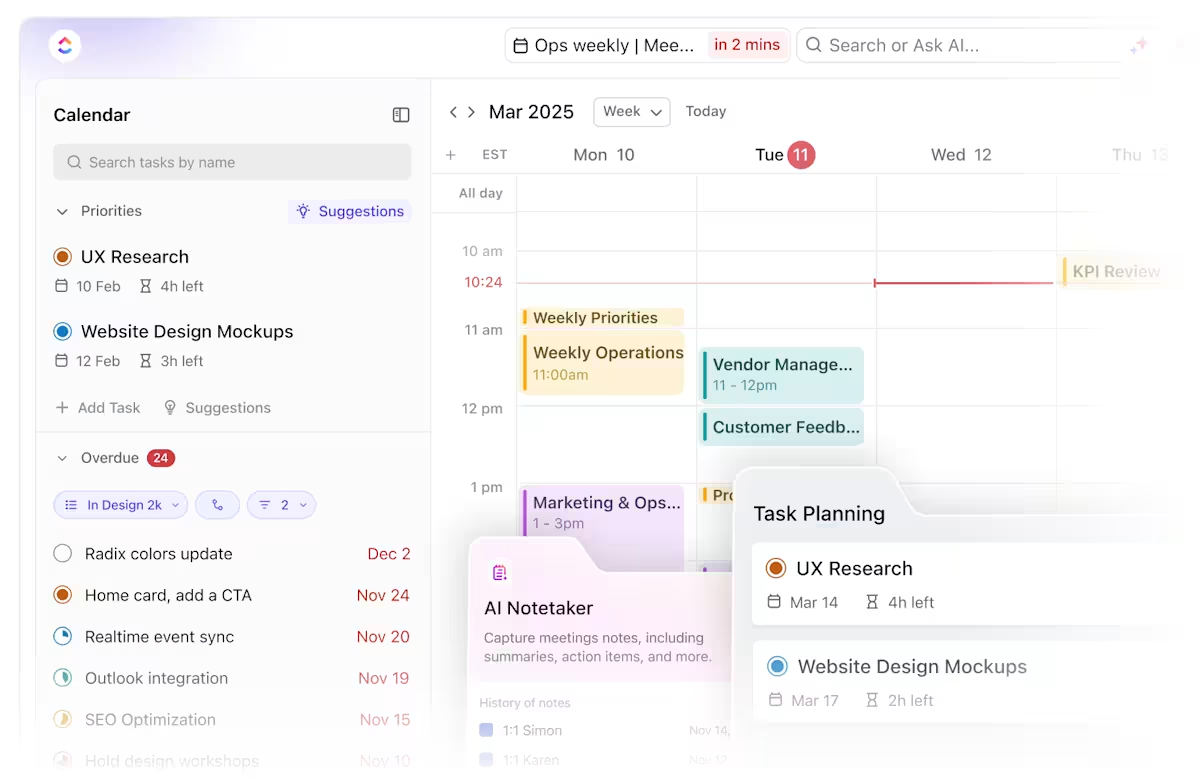
ClickUp'ın AI Takvimi, hem toplantılarınızı hem de gerçek işlerinizi planlamak için tasarlanmıştır, böylece uygulamalar arasında geçiş yapmanıza veya gecikmiş görevlerin peşinden koşmanıza gerek kalmaz. Bu sayede, ClickUp sizin için yoğun işleri hallettiği için, bir elektronik tablodaki satırları biçimlendirmek veya kendi etkinliklerinizi renk kodlarıyla işaretlemekle uğraşmak zorunda kalmazsınız.
Diyelim ki bu hafta bir web sitesi güncellemesi yapmanız, bir müşteri sunumu hazırlamanız ve üç takım kontrolü yapmanız gerekiyor.
Entegre AI asistanı ClickUp Brain, öncelikli görevlerinizi otomatik olarak planlamanıza, toplantılar etrafında odaklanma zamanı ayırmanıza ve acil bir durum ortaya çıktığında esnek iş önermenize yardımcı olur. Gününüz kendi kendine güncellenir, böylece her şeyi yeniden düzenlemenize gerek kalmadan odaklanmanızı sağlar. 🧠
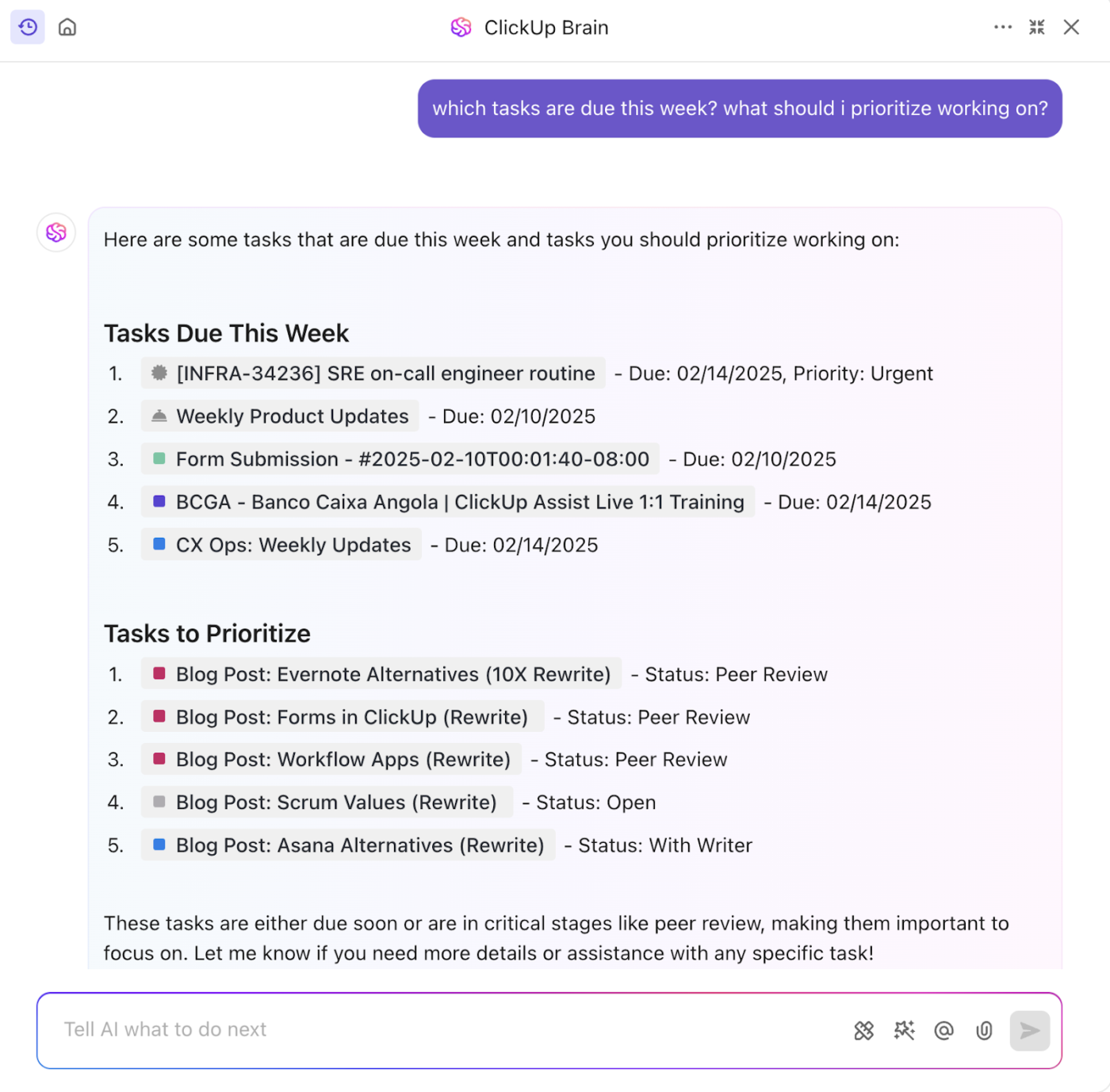
Aramalara katılmak mı istiyorsunuz? Bunu doğrudan AI takviminden yapılacak.
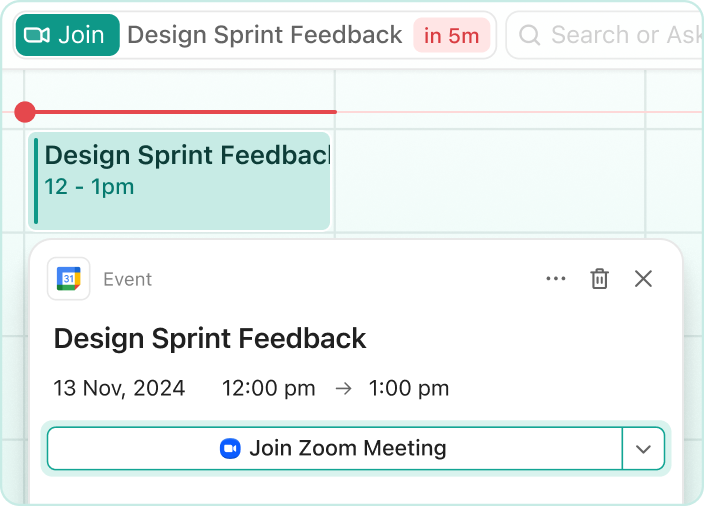
Takvim etkinlikleri Zoom, Google Meet ve Teams bağlantılarınızı alır, böylece bir daha e-postaları aramak zorunda kalmazsınız. Ayrıca ClickUp'ın AI Notetaker özelliği ile toplantı notlarınız, manuel transkripsiyon ve görev atamaları yapmanıza gerek kalmadan aranabilir transkriptlere ve bağlantılı eylem öğelerine dönüştürülür.
Böylece, "Bir dakika, o toplantıdan sonra ne yapmamız gerekiyordu?" diye sormak yerine, cevapları hazır olarak elinizde bulundurabilirsiniz.
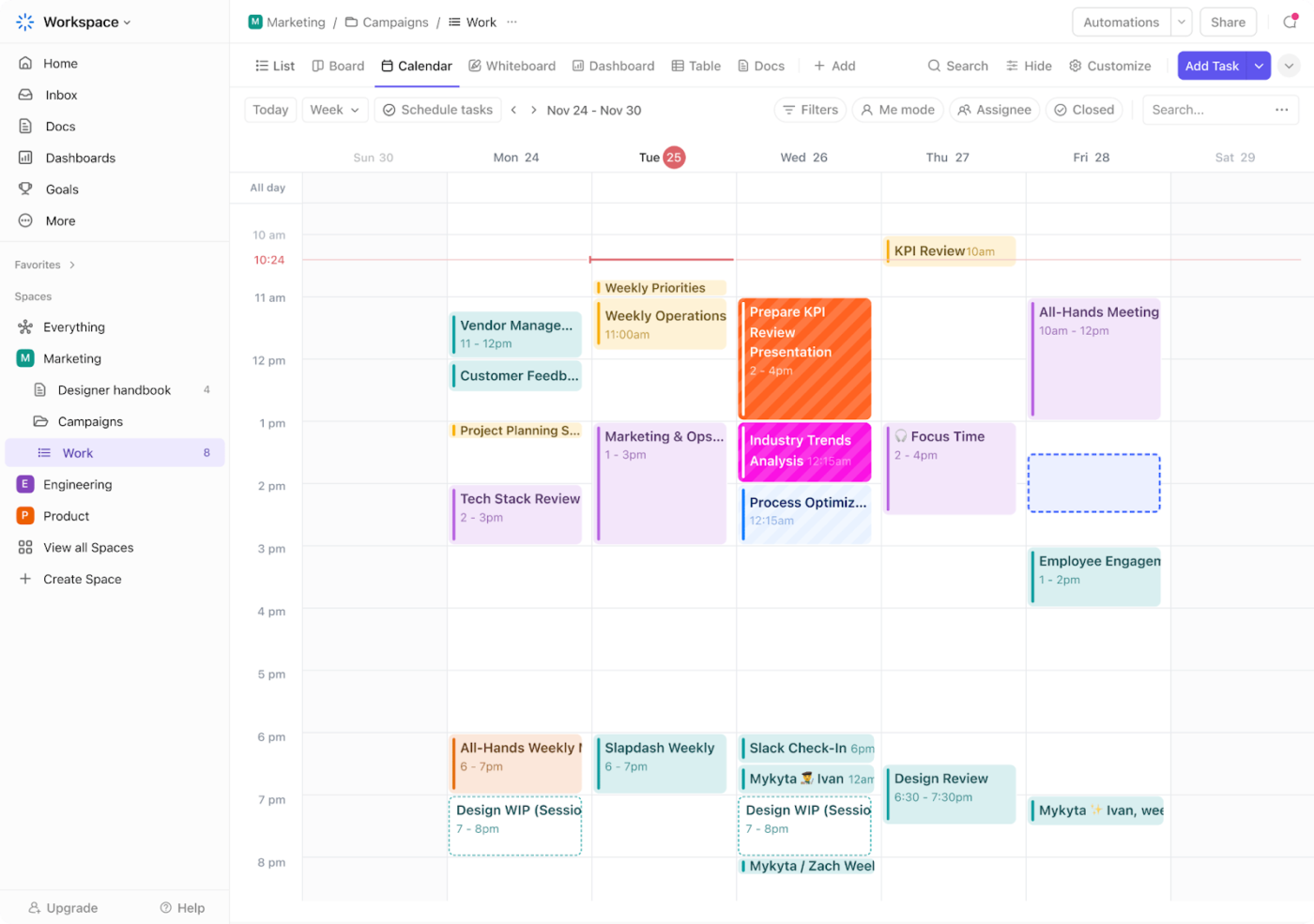
Ama hepsi bu kadar değil! ClickUp'ın Takvim Görünümü, programınızı nasıl görselleştireceğinizi tamamen kontrol etmenizi sağlar. Günlük, haftalık ve aylık görünümler arasında geçiş yapabilir veya filtrelerle düzeninizi özelleştirerek anahtar görevlere ve önceliklere odaklanabilirsiniz.
Müşterilerle veya harici takımlarla iş yapıyorsanız, Takvim Görünümü aşağıdakilerle işbirliğini sorunsuz hale getirir:
- Güvenli takvim paylaşım: Dışarıdan gelen misafirlere erişim izni verirken, onların görebilecekleri içeriği kontrol altında tutun.
- Harici takvim senkronizasyonu: ClickUp'ı Google Takvim, Outlook ve diğer paylaşılan takvim uygulamalarıyla entegre edin, böylece her şey tek bir yerde toplanır.
ClickUp görevlerini doğrudan takviminizde görüntüleyebilirsiniz. Görevlere başlangıç ve son teslim tarihi ekleyin, bunlar etkinliklerinize eşlik edecek ve gününüzün tam bir resmini sunacaktır. İki yönlü senkronizasyon sayesinde, ClickUp veya harici takviminizde yapılan tüm güncellemeler her iki yerde de otomatik olarak yansıtılacaktır.
📖 Ayrıca okuyun: Word, Excel ve ClickUp'ta ücretsiz günlük planlayıcı şablonları
Saniyeler içinde işbirliği yapın ve toplantılar düzenleyin
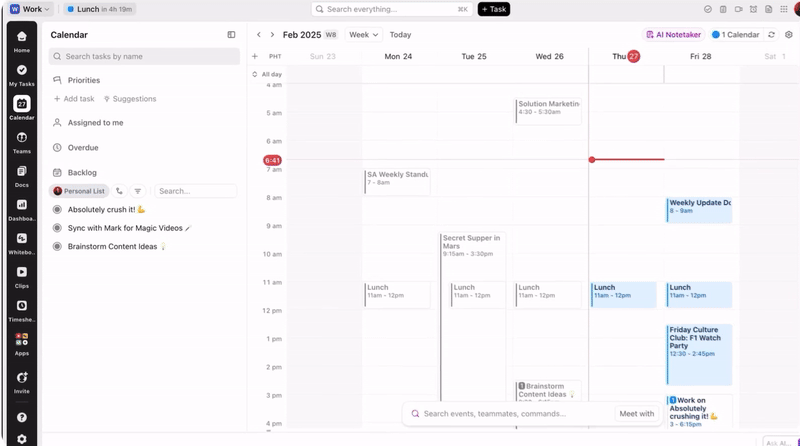
Etkili işbirliği, herkesin uyum içinde çalışabileceği paylaşılan bir alanla başlar. ClickUp, takviminizi ClickUp Chat ile entegre ederek bunu kolaylaştırır.
DM'lerde ve grup sohbet kanallarında gerçek zamanlı veya asenkron olarak işbirliği yapın ve tam bir bağlam için konuşmaları görevleriniz ve projelerinizle bağlantılı tutun. Anlık bir görüşme yapmak mı istiyorsunuz? ClickUp Chat içinde SyncUp'ı deneyin. 📞
Toplantı planlamanız ve bir ekip arkadaşınızın programını kontrol etmeniz mi gerekiyor? Sohbet'te adlarına dokunarak takvimlerini ve önceliklerini görüntüleyin. Ücretsiz bir zaman aralığı mı buldunuz? Sohbet'ten doğrudan toplantı rezervasyonu yapın.
Toplantı rezervasyonu mu yaptınız? ClickUp herkesin takvimini otomatik olarak günceller! Daha iyisi olabilir mi? 🤩
Şablonlarla düzenli kalın
Zaman yönetimini basitleştirmek için ClickUp, farklı ihtiyaçlara göre uyarlanmış çeşitli program şablonları da sunar.
ClickUp Takvim Planlayıcı Şablonu
ClickUp Takvim Planlayıcı Şablonu, tüm programlarınızı tek bir yerde merkezileştirerek sizin ve takımınızın düzenli kalmasına yardımcı olur. Bu takvim şablonu ile şunları yapabilirsiniz:
- Yaklaşan etkinlikleri ve dönüm noktalarını takip edin, önemli bir etkinliği veya görevini asla kaçırmayın.
- Projeleri yönetilebilir parçalara bölün ve işi verimli bir şekilde organize etmek için notlar oluşturun.
- Kaynakları yöneterek iş yükünün dağıtımının açık ve yapılandırılmış olmasını sağlayın.
- Proje ilerlemesini ve takım iş yükünü net bir şekilde görebilir, böylece iş akışının görünürlüğünü artırabilirsiniz.
📮ClickUp Insight: Bilgi çalışanlarının %92'si verimli kalmak için kişiselleştirilmiş zaman yönetimi stratejilerine güveniyor. Ancak, birçok ş Akışı aracı hala gerçek önceliklendirmeyi destekleyen yerleşik özelliklerden yoksundur, bu da takımların manuel geçici çözümler ve tahminlere güvenmek zorunda kalmasına neden olur.
ClickUp, yerleşik zamanlama, zaman takibi ve yapay zeka destekli takvim önerileriyle bunun ötesine geçmenize yardımcı olur. Hatta görev listenize ve takviminize göre odaklanma pencereleri önerir, böylece programınız size engel değil, yardımcı olur.
Nereden başlamalı? Kullanıma hazır haftalık ve aylık takvim şablonları arasından seçim yapın ve iş tarzınıza uygun bir zaman yönetimi sistemi oluşturun.
Google E-Tablolar sizi bu noktaya getirdi, ClickUp sizi daha da ileri götürür!
Google E-Tablolar takvimi temel planlama özellikleri sunarken, ClickUp modern takvim yönetiminin çok yönlü zorluklarını ele alan kapsamlı, entegre ve akıllı bir çözüm sunar.
ClickUp Takvim, araçlar arasında geçiş yapmadan plan, izleme ve işbirliği yapabileceğiniz tek bir yer sunar. Takvim Görünümünde görevlerinizi, son tarihlerinizi ve önceliklerinizi bir arada görün, ClickUp Sohbet ile takımınızla uyumlu çalışın ve AI Notetaker'ın transkriptleri kaydetmesi ve sonraki adımları otomatik olarak ataması sayesinde her toplantıyı eyleme geçirilebilir hale getirin.